 DF3 Viewer Oosawa (ver.0.742)
DF3 Viewer Oosawa (ver.0.742) |
 DF3 Viewer Oosawa (ver.0.742)
DF3 Viewer Oosawa (ver.0.742) |
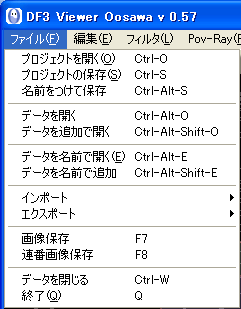

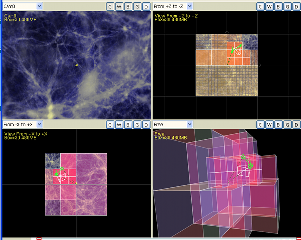 ■ ツリー構造の表示
■ ツリー構造の表示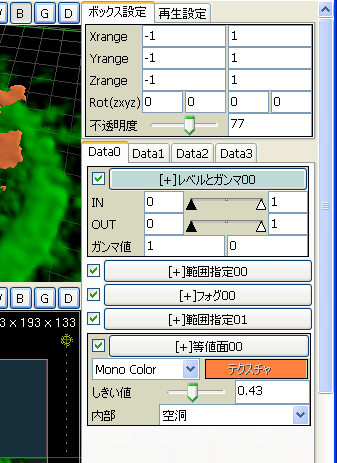
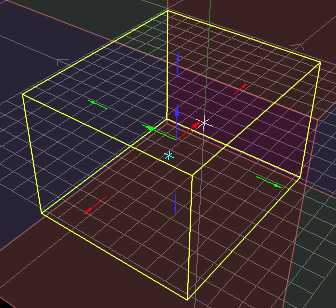 ■ アイテムのマウス操作
■ アイテムのマウス操作 ■ 画面右下にモード選択ボタンがつきました。
■ 画面右下にモード選択ボタンがつきました。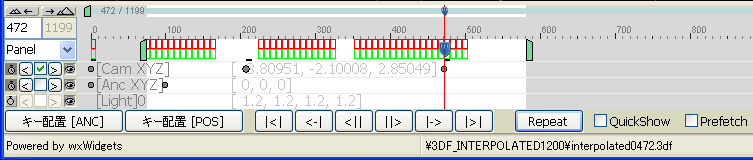
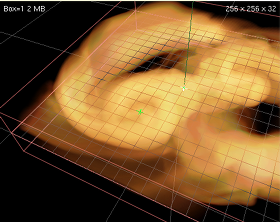 ■ 表示用の視点は、マウスでぐりぐり操作できます。
■ 表示用の視点は、マウスでぐりぐり操作できます。 密度に対する配色の設定は、予め用意されたデフォルト配色に加えてカスタム設定の配色を設定できます。
密度に対する配色の設定は、予め用意されたデフォルト配色に加えてカスタム設定の配色を設定できます。



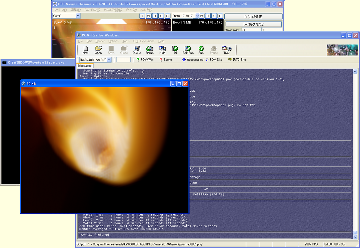 ■ Oosawa上でセッティングした情報を Pov-Ray 用の出力ファイルとしてエクスポートして、レイトレーシングでレンダリングすることができます。
■ Oosawa上でセッティングした情報を Pov-Ray 用の出力ファイルとしてエクスポートして、レイトレーシングでレンダリングすることができます。
 光源あり(左)と無し(右)
光源あり(左)と無し(右)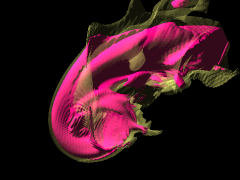

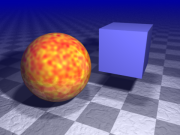 等値面やオブジェクトにはテクスチャを張って質感などを調整することができます。幾つかのパターンはプレビューでも反映しますが、多くの設定はPovRayによるレンダリングでのみ反映されます。
等値面やオブジェクトにはテクスチャを張って質感などを調整することができます。幾つかのパターンはプレビューでも反映しますが、多くの設定はPovRayによるレンダリングでのみ反映されます。